Hướng dẫn quét tài liệu qua điện thoại hoặc máy tính bảng
Việc quét tài liệu trên điện thoại ngày càng trở thành nhu cầu thiết yếu trong công việc và học tập. Tuy nhiên, để có một bản scan chất lượng và chọn lựa ứng dụng phù hợp luôn là vấn đề khiến người dùng phải cân nhắc.
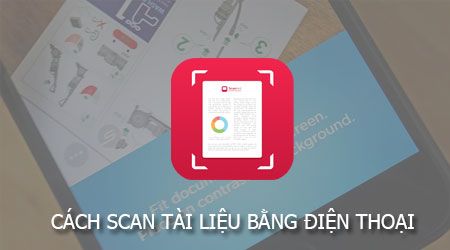
Hướng dẫn quét tài liệu bằng điện thoại hoặc máy tính bảng
Để việc quét tài liệu trên điện thoại trở nên hiệu quả và tiện lợi trong công việc, bạn có thể tải ứng dụng Google Drive cho Android và iPhone tại các liên kết sau:
- Tải Google Drive cho Android
- Tải Google Drive cho iPhone.
* Hướng dẫn quét tài liệu trên Google Drive bằng điện thoại
Bước 1: Mở ứng dụng Google Drive đã được cài đặt trên thiết bị. Tại giao diện chính, bạn chỉ cần nhấn vào biểu tượng "+" như hình dưới.
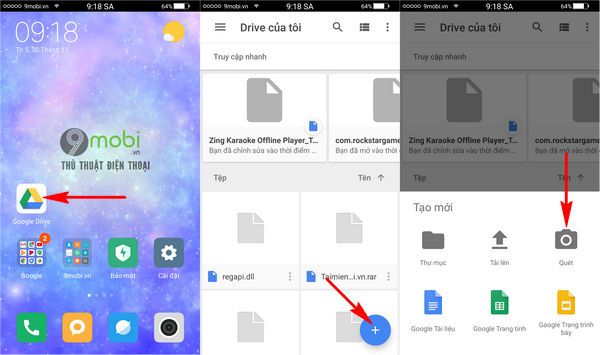
Tiếp theo, chọn chức năng Quét (Scan) để bắt đầu quét tài liệu ngay trên điện thoại hoặc máy tính bảng của bạn.
Bước 2: Ứng dụng sẽ yêu cầu bạn cấp quyền truy cập vào Camera của thiết bị, nhấn "Cho phép" để tiếp tục.

Sau khi đã cho phép, bạn sẽ được chuyển đến giao diện Camera để chụp và quét tài liệu ngay trên điện thoại của mình.
Bước 3: Sau khi bạn đã chụp xong tài liệu, hệ thống sẽ tự động hiển thị một bản scan sơ bộ. Tuy nhiên, đây chỉ là một phần của tài liệu, vì vậy bạn cần nhấn vào biểu tượng Cắt (Crop) như hình dưới để chỉnh sửa.

Tiếp theo, kéo và điều chỉnh phạm vi tài liệu mà bạn muốn quét, để việc quét tài liệu trên điện thoại hoặc máy tính bảng đạt được kết quả chính xác nhất.
Bước 4: Sau khi đã chọn phạm vi tài liệu trên ảnh, bạn nhấn vào biểu tượng Xác nhận ở cuối màn hình để hoàn tất quá trình quét tài liệu này.

Đây là kết quả cuối cùng mà bạn nhận được sau khi hoàn tất quá trình quét tài liệu bằng điện thoại.
Bước 5: Nếu bạn muốn phục hồi màu sắc gốc của tài liệu đã quét, chỉ cần nhấn vào biểu tượng ba chấm ở góc phải trên cùng và chọn tính năng Màu.

Hệ thống sẽ tự động khôi phục lại màu sắc ban đầu của tài liệu mà bạn đã quét.
Bước 6: Để lưu lại tài liệu sau khi đã quét xong, bạn chỉ cần nhấn vào biểu tượng Xác nhận một lần nữa để hoàn tất.

Ngay lập tức, bức ảnh quét sẽ được lưu trữ trên ứng dụng Google Drive mà bạn đã đăng nhập và sử dụng trước đó.
Lưu ý:
- Để thực hiện quét tài liệu trên điện thoại hoặc máy tính bảng, thiết bị của bạn cần phải kết nối Internet thông qua Wifi hoặc 3G/4G.
Trên đây là hướng dẫn chi tiết cách quét tài liệu nhanh chóng và tiện lợi bằng điện thoại hoặc máy tính bảng thông qua ứng dụng Google Drive, giúp bạn dễ dàng sử dụng trong công việc và học tập.
https://Tripi.vn/cach-scan-tai-lieu-bang-dien-thoai-hoac-may-tinh-bang-22035n.aspx
Để tận dụng tối đa ứng dụng Google Drive, bạn có thể tham khảo thêm các mẹo sử dụng Google Drive hiệu quả mà Tripi.vn đã cập nhật để khám phá những tính năng thú vị.
Có thể bạn quan tâm

Podcast là gì? Khám phá khái niệm và sức hút của hình thức truyền thông hiện đại này.

Vevo là gì? Khám phá nền tảng âm nhạc đình đám

6 lý do bạn không nên gội đầu mỗi ngày

GFC Clean – Đơn vị vệ sinh công nghiệp Hà Nội uy tín với giá thành ưu đãi

Khám phá ngay ba địa danh độc đáo tại Yên Minh (Hà Giang) mà bạn không thể bỏ qua.


